[フィーチャ作成] ウィンドウの [トレース] ツール  は、スナップをオンにしたレイヤー上で、他のフィーチャのジオメトリに追随する連続セグメントを作成します。このツールは、ラインおよびポリゴン フィーチャ テンプレートのほか、ライン セグメントを作成する際に作図ツールバーで使用できます。
は、スナップをオンにしたレイヤー上で、他のフィーチャのジオメトリに追随する連続セグメントを作成します。このツールは、ラインおよびポリゴン フィーチャ テンプレートのほか、ライン セグメントを作成する際に作図ツールバーで使用できます。
Z 対応のポリラインまたはポリゴン フィーチャを作成すると、現在の Z 座標の標高設定に基づいて頂点に Z 値が割り当てられます。Z 値を指定する手順については、「3D フィーチャの標高の指定」をご参照ください。
トレース
- [カタログ] ウィンドウで次のいずれかを実行して、レイヤーをマップに追加します。
- [データベース]
 を展開し、データが格納されているデータベースを展開して、フィーチャクラスをマップにドラッグします。
を展開し、データが格納されているデータベースを展開して、フィーチャクラスをマップにドラッグします。 - デフォルトのデータベースを右クリックして、新しいポリラインまたはポリゴン フィーチャクラスを作成します。
フィーチャクラスをドラッグまたは作成すると、現在のマップにレイヤーが追加され、フィーチャ テンプレートがデフォルト設定で作成されます。
- [データベース]
- トレースしないフィーチャについては、そのレイヤーのスナップをオフにします。これによって、描画のパフォーマンスが大幅に向上します。
- [表示] タブの [ウィンドウ] グループで、[コンテンツ]
 をクリックします。
をクリックします。 - [スナップ別にリスト]
 をクリックします。
をクリックします。 - スナップをオフにするレイヤー名の横にあるチェックボックスをオフにするか、右クリックして [このレイヤーのみスナップ可能にする]
 をクリックします。
をクリックします。
- [表示] タブの [ウィンドウ] グループで、[コンテンツ]
- [編集] タブの [スナップ] グループで、スナップの基本設定を有効にします。
ヒント:
フィーチャをスケッチする際に、スペースバーを押したままにすると、スナップを一時的にオフにすることができます。
- [編集] タブの [フィーチャ] グループで、[作成]
 をクリックします。
をクリックします。[フィーチャ作成] ウィンドウが表示されます。
- ウィンドウで、ポリライン フィーチャ テンプレートをクリックします。
マップの下部に作図ツールバーが表示されます。
![[作図] ツールバー [作図] ツールバー](GUID-41490F43-B675-4BB6-808D-C89935EE98A5-web.png)
- ツール パレットの横にある [アクティブなテンプレート] ボタン
 をクリックします。
をクリックします。このテンプレートのツール パレットとフィーチャ属性テーブルがウィンドウに表示されます。
- 属性テーブルで、新しいフィーチャに適用する値を入力します。
- グループ テンプレートの場合は、テンプレート アイコンをクリックして属性テーブルを表示します。
- [トレース]
 をクリックします。
をクリックします。 - トレースするフィーチャをクリックして、最初の頂点を作成します。
1 番目の頂点が作成され、ポインターをドラッグするとフィーチャに沿って破線が表示されます。
ヒント:
トレースするフィーチャの頂点を表示するには、T キーを押します。
- トレースするフィーチャに沿ってポインターをドラッグします。
- ポリゴンを作成するためにスナップを一時的にオフにするには、スペースバーを押します。
- トレースを完了するには、マップをクリックします。
- フィーチャを完成させるには、右クリックして [完了]
 をクリックするか、F2 キーを押します。
をクリックするか、F2 キーを押します。
キーボード ショートカット
| キーボード ショートカット | 操作 | コメント |
|---|---|---|
O キー | オプションを表示します。 | [オプション] ダイアログ ボックスを開きます。 |
Tab キー | 負のオフセットを設定します。 | オフセットの右側と左側を切り替えて、エッジの反対側をトレースします。 |
Ctrl キー + ドラッグ | 選択したフィーチャをトレースします。 | 選択したフィーチャのみトレースします。 [選択フィーチャのトレース] がオンになっている場合は、選択したフィーチャと選択していないフィーチャをトレースできます。 |
オフセットを使用してトレース
[オフセットを使用してトレース] オプションを使用すると、一定のオフセットでセグメントを作成できます。たとえば、水道管フィーチャ テンプレートをクリックし、7 メートルのオフセットを設定してから、パーセル境界に沿ってトレースして、パーセル境界と一定のオフセットで平行な水道管を作成できます。
- [トレース]
 をクリックします。
をクリックします。 - マップを右クリックし、[トレース オプション] をクリックします。
[トレース オプション] ダイアログ ボックスが表示されます。
- [オフセットを使用してトレース] チェックボックスをオンにします。
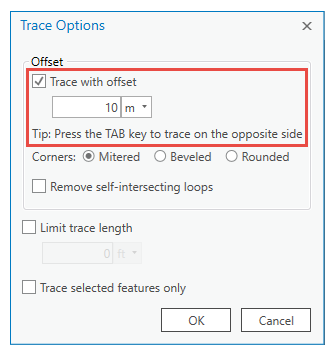
- [単位] ドロップダウン矢印をクリックして、単位形式を設定し、テキスト ボックスにオフセット距離を入力します。
- [OK] をクリックします。
設定内容が保存され、ダイアログ ボックスが閉じます。
- 既存の 1 つまたは複数のフィーチャをトレースします。
- フィーチャを完成させるには、右クリックして [完了]
 をクリックするか、F2 キーを押します。
をクリックするか、F2 キーを押します。
ヒント:
Tab キーを押して、オフセットをそのフィーチャの反対側に切り替えます。
角
[角] オプションを使用すると、角の形状を制御できます。
- [トレース]
 をクリックします。
をクリックします。 - マップを右クリックし、[トレース オプション] をクリックします。
[トレース オプション] ダイアログ ボックスが表示されます。
- 次のいずれかの設定をクリックします。
- 鋭角
- 斜角
- 角丸
- [OK] をクリックします。
設定内容が保存され、ダイアログ ボックスが閉じます。
- フィーチャをトレースします。
- フィーチャを完成させるには、右クリックして [完了]
 をクリックするか、F2 キーを押します。
をクリックするか、F2 キーを押します。
交差ループの除去
[交差ループの除去] オプションを使用すると、[オフセットを使用してトレース] で長いオフセット距離が設定されている場合に発生する交差ループを回避できます。
- [トレース]
 をクリックします。
をクリックします。 - マップを右クリックし、[トレース オプション] をクリックします。
[トレース オプション] ダイアログ ボックスが表示されます。
- [交差ループの除去] チェックボックスをオンにします。
- [OK] をクリックします。
設定内容が保存され、ダイアログ ボックスが閉じます。
- 新しいフィーチャをトレースします。
- フィーチャを完成させるには、右クリックして [完了]
 をクリックするか、F2 キーを押します。
をクリックするか、F2 キーを押します。
トレース長の制限
[トレース長の制限] オプションを使用すると、トレースされるセグメントの長さを指定した距離に制限できます。
- [トレース]
 をクリックします。
をクリックします。 - マップを右クリックし、[トレース オプション] をクリックします。
[トレース オプション] ダイアログ ボックスが表示されます。
- [トレース長の制限] チェックボックスをオンにします。
- 距離を入力して、[単位] 形式を設定します。
- [OK] をクリックします。
設定内容が保存され、ダイアログ ボックスが閉じます。
- フィーチャをトレースします。
- フィーチャを完成させるには、右クリックして [完了]
 をクリックするか、F2 キーを押します。
をクリックするか、F2 キーを押します。
選択したフィーチャのみトレース
[選択したフィーチャのみトレース] オプションを使用すると、マップ内で選択したフィーチャのみにトレースが制限されます。
- [編集] タブの [選択] グループで選択ツールをクリックして、トレースするフィーチャを選択します。
- [トレース]
 をクリックします。
をクリックします。 - マップを右クリックし、[トレース オプション] をクリックします。
[トレース オプション] ダイアログ ボックスが表示されます。
- [選択したフィーチャのみトレース] チェックボックスをオンにします。
- [OK] をクリックします。
設定内容が保存され、ダイアログ ボックスが閉じます。
- 選択したフィーチャをトレースします。
- フィーチャを完成させるには、右クリックして [完了]
 をクリックするか、F2 キーを押します。
をクリックするか、F2 キーを押します。